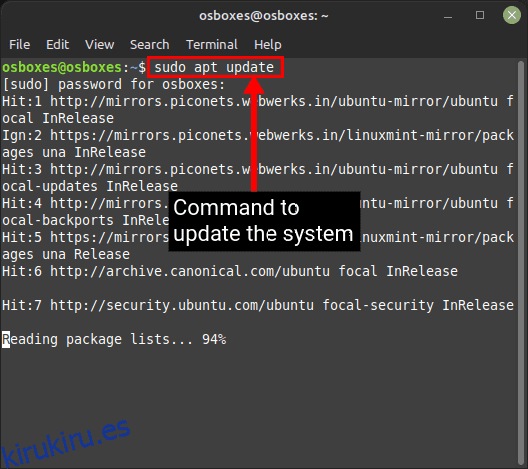Mientras que muchos sueñan con establecer su propia estación de radio para reproducir sus canciones favoritas y convertirse algún día en un disc jockey de radio popular, otros sueñan con poder comunicarse a través de los continentes y encontrar compañeros a través de la radio. Para todos los operadores de radioaficionados o personas que desean aprender sobre los diversos sistemas de comunicación por radio en general, Joe Taylor desarrolló un software gratuito y de código abierto conocido como WSJT-X en 2005. Implementa protocolos de comunicación de radioaficionados para facilitar las comunicaciones de radio débiles. En este artículo, mostraremos algunos pasos sencillos sobre cómo instalar WSJT-X en Linux Mint para una comunicación de señal débil.
Tabla de contenido
Instale WSJT-X en Linux Mint (2023)
Nota: Para demostrar cómo instalar WSJT-X, hemos usado Linux Mint 20.3 en este tutorial. Pero puede instalar esta herramienta en todas las distribuciones populares de Linux, pero según nuestra investigación, funciona en Linux Mint 18.3 y superior y Ubuntu 18.04 y superior.
Requisitos previos para instalar WSJT-X en Linux
Antes de que pueda instalar WSJT-X para la comunicación por radio, veamos qué requisitos previos debe tener:
Métodos para instalar WSJT-X en Linux Mint
Hay varias formas de instalar WSJT-X en Linux Mint, pero le recomendamos que lo instale utilizando el administrador de paquetes apt o flatpak.
Instalar usando el administrador de paquetes APT
Instalar WSJT-X usando el administrador de paquetes apt es sencillo; en general, obtiene la última versión estable del software utilizando este método. Además, el software se actualiza a la última versión estable cada vez que actualiza todo el sistema. Así es como funciona:
1. Abra la Terminal desde el menú de inicio o use el atajo de teclado «CTRL + ALT + T».
2. Luego, escriba el siguiente comando para actualizar las bibliotecas del sistema a la última versión.
sudo apt actualizar
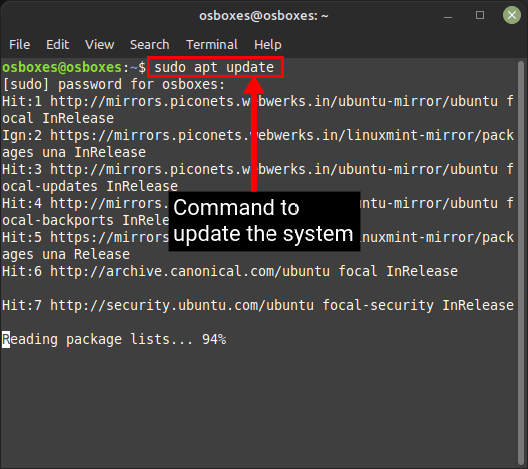
3. Luego, ejecute el siguiente comando para instalar WSJT-X. Esto descargará todos los últimos paquetes requeridos.
sudo apt install wsjtx

4. Navegue hasta el menú de inicio y abra la aplicación desde allí o escriba el siguiente comando en la terminal para comenzar a usar WSJT-X en su PC con Linux.
wsjtx

Instalar usando el administrador de paquetes de Flatpak
1. El método Flatpak funcionará para la mayoría de las distribuciones de Linux, incluido Linux Mint. Para instalar WSJT-X usando Flatpak, use el siguiente comando:
flatpak instalar flathub edu.princeton.physics.WSJTX

2. Una vez que WSJT-X termine de instalarse, abra la aplicación desde el menú de inicio de Linux Mint o escriba el siguiente comando en la terminal:
flatpak ejecute flathub edu.princeton.physics.WSJTX

Descargar e instalar desde el sitio oficial
1. Descargue la última versión de WSJT-X desde su página de descarga oficial usando este enlace aquísegún su distribución.

2. Luego, abra la terminal y navegue a la carpeta donde descargó el paquete usando el comando cd. Luego, use el siguiente comando para instalarlo:
sudo dpkg -i wsjtx-2.6.1.deb

3. A continuación, abre la aplicación desde el menú de inicio o usando el siguiente comando en la Terminal:
wsjtx
Instale WSJT-X desde el código fuente
Finalmente, si desea personalizar su instalación de WSJT-X en Linux Mint, puede usar el código fuente. Cuando lo instala compilando el código fuente, tiene la libertad de personalizarlo en cualquier medida. Hemos explicado el proceso en detalle aquí:
1. Primero, instale las bibliotecas requeridas con el siguiente comando:
sudo apt-get install -y asciidoctor libfftw3-dev qtdeclarative5-dev texinfo libqt5multimedia5 libqt5multimedia5-plugins qtmultimedia5-dev libusb-1.0.0-dev libqt5serialport5-dev asciidoc libudev-dev qttools5-dev-tools qttools5-dev libboost-tools-dev libboost -log-dev libboost-system-dev libboost-thread-dev libboost-dev libboost-thread-dev libboost-program-options-dev libboost-system-dev libboost-math-dev libboost-test-dev libboost-python-dev libboost -program-options-dev libboost-test-dev libeigen3-dev zlib1g-dev libbz2-dev liblzma-dev

2. Descargue el código fuente de WSJT-X desde la página de descarga oficial de WSJT-X (visita).

3. Ahora, navegue a la ubicación donde descargó el código fuente usando el comando cd y extráigalo con el siguiente comando:
tar -xvzf wsjtx-2.6.1.tgz

En el comando anterior, el comando tar se usa para comprimir y descomprimir archivos. Aquí estamos extrayendo el archivo .tgz con las opciones -x para especificar que necesitamos extraer el del archivo, -v para mostrar información sobre cada paso que se lleva a cabo, -z para especificar que estamos tratando con un archivo gzip (el archivo está en formato tarball-gzip) y finalmente -f para especificar el nombre del archivo del que extraer. Después de la extracción, se creará una nueva carpeta con el nombre wsjtx-2.6.1.
4. Luego, cambie a la nueva carpeta WSJT-X en Linux Mint usando el siguiente comando:
cd wsjtx-2.6.1
5. Necesitará una nueva carpeta para almacenar todos sus archivos de compilación. Usted el siguiente comando para crear una nueva carpeta y cambiar a ella:
compilación de mkdir && compilación de cd
5. Use los siguientes comandos para crear (compilar) los archivos. Este paso tardará un tiempo en finalizar según las especificaciones de su sistema.
cmake -DWSJT_SKIP_MANPAGES=ON -DWSJT_GENERATE_DOCS=OFF ../wsjtx-2.6.1

6. Una vez que el comando anterior termine de ejecutarse, use el siguiente comando para instalar WSJT-X desde los archivos compilados. Esto instalará la aplicación de compilación dentro de la ubicación /usr/local.
sudo cmake –build. –instalación de destino

7. Ahora finalmente puede iniciar la aplicación desde el menú de inicio o la terminal escribiendo el siguiente comando:
wsjtx
Cómo desinstalar WSJT-X en Linux Mint
Desinstalar WSJT-X es simple usando el comando apt. La sintaxis para eliminar WSJT-X de su distribución de Linux usando el administrador de paquetes APT es la siguiente:
sudo apt eliminar wsjtx
Si ha instalado WSJT-X usando flatpak, pegue este comando en la Terminal para desinstalar la herramienta:
flatpak eliminar edu.princeton.physics.WSJTX
Instalar y desinstalar WSJT-X en Linux Mint
WSJT-X es un software fantástico creado para entusiastas de la radio, completo con todas las herramientas a su disposición. Pueden jugar con todas las perillas y campanas del software y aprender sobre varios modos de comunicación. Además, no tenga miedo de romper cosas, ya que siempre puede reinstalar la herramienta usando esta guía. Espero que este artículo te haya ayudado a instalar WSJT-X en Linux Mint o en cualquier otra distribución. Si tiene algún problema durante la instalación, háganoslo saber en la sección de comentarios.